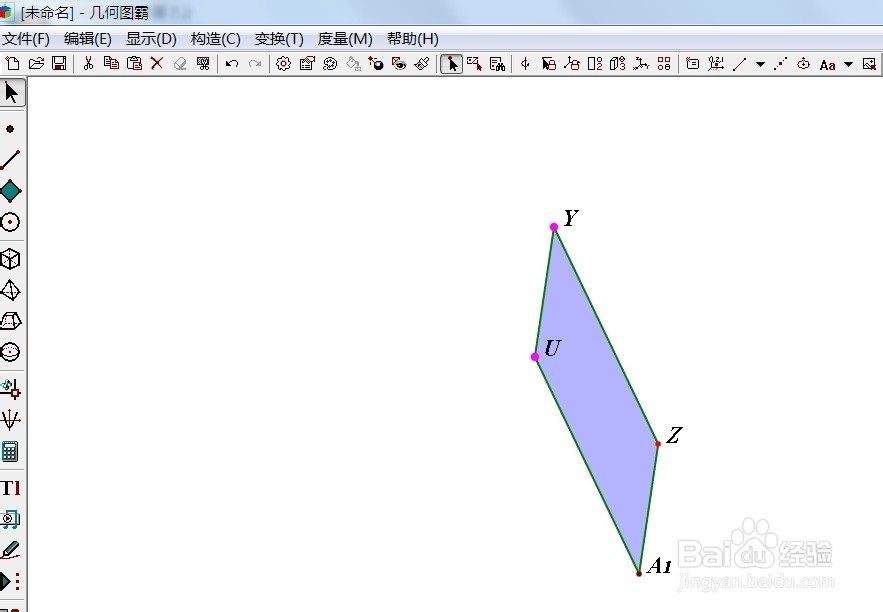几何图霸作为绘制几何图形的专门软件,在绘制一些图形的时候很方便,支离我们来绘制一个平行四边形。
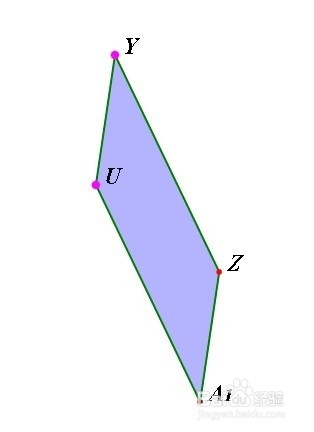
工具/原料
几何图霸
电脑
一、绘制平行四边形
1、 打开几何图霸,单击侧边栏“面工具”,如图所示。
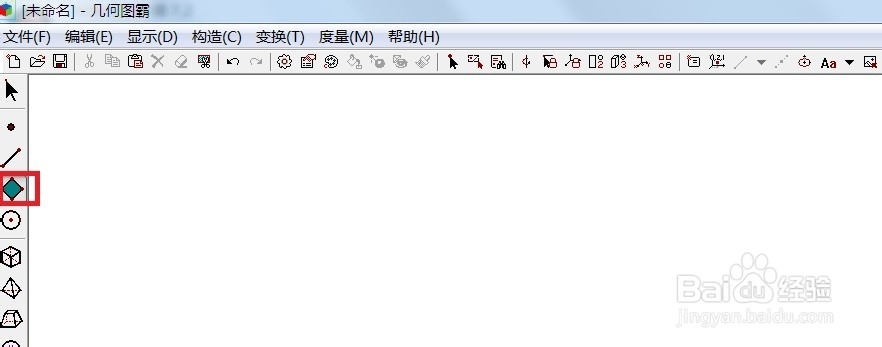
2、 现在先在画布上面单击一下确定平行四边形的一个顶点。
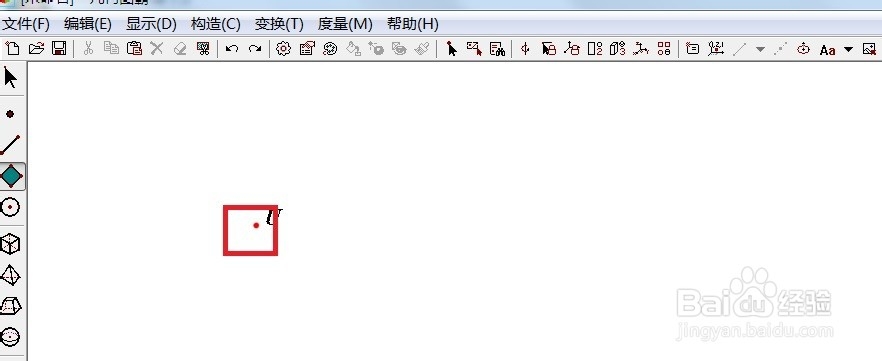
3、 移动鼠标再单击一下确定平行四边形的一条边,如图所示。
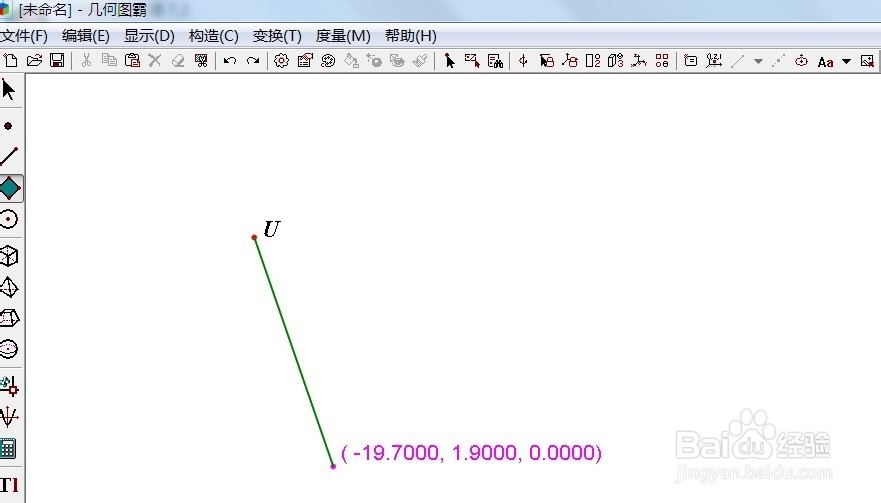
4、 继续拖动鼠标就可以确定平行四边形的形状了,如图所示。

二、调整平行四边形
1、 现在单击侧边栏“箭头工具”选择一个顶点拖动,可以调节四边形的形状。
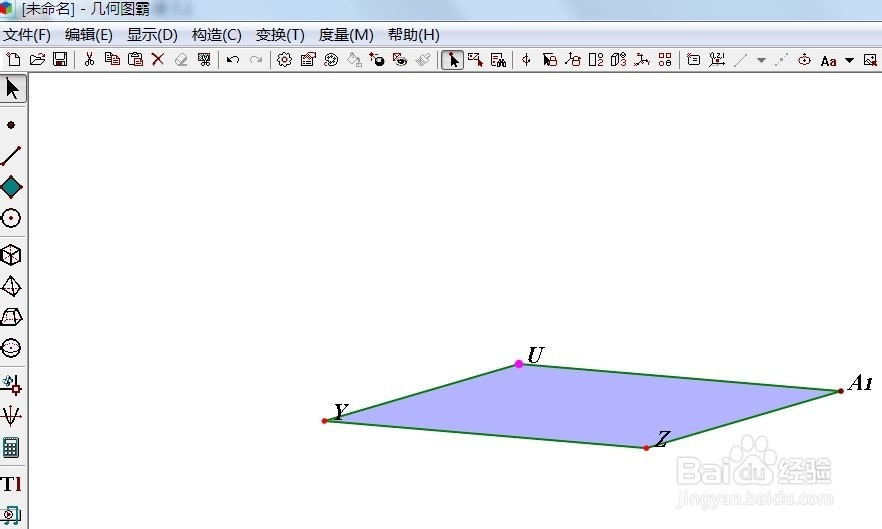
2、 选择一边上的两个顶点拖动可以按边平行调节四边形。